Eu tenho mencionei antes o quanto eu confio no Google Docs. Se você ainda não está utilizando este incrível conjunto de ferramentas, está perdendo. Não vou me incomodar em exaltar as virtudes neste momento. Sinceramente, você só precisa se ocupar e fazer a troca.
Muitos dos recursos e opções em cada programa separado no Documentos funcionam da mesma forma que as ferramentas do Microsoft Office. Você poderá encontrar facilmente o que precisa e descobrir o que fazer. No entanto, nem tudo é simples de encontrar à primeira vista. Acredite em mim - eu tive que sentar e procurar onde algo estava localizado muitas vezes. Hoje, vou ajudá-lo rapidamente a descobrir como inserir uma linha no texto no Google Docs.
Como colocar uma linha no texto no Google Docs
Pode haver momentos em que você está trabalhando em algo - especialmente ao colaborar com outras pessoas - e precisa fazer alterações em um documento. No entanto, você ainda não está pronto para excluir qualquer parte do seu texto original. Aqui é onde desenhar uma linha através do seu texto - chamada de Tachado pode ser útil.
Pessoalmente, faço uma quantidade absurda de listas no Google Docs e consigo acessá-las no meu telefone. Ser capaz de tachar coisas na minha lista conforme eu as compro / acabo, mas ainda as tenho visíveis, é quase um milagre para minha mente esquecida!
Algumas pessoas também usam o tachado para transmitir o verdadeiro significado por trás de suas palavras. Por exemplo, quero que você saiba que com certeza irei me vestir bem, arrumar meu cabelo e usar maquiagem para escrever este artigo, provavelmente o farei de pijama e um coque bagunçado.
Em qualquer um dos cenários, “desenhar” a linha em seu texto é fácil!
Realce o texto pelo qual deseja inserir a linha.
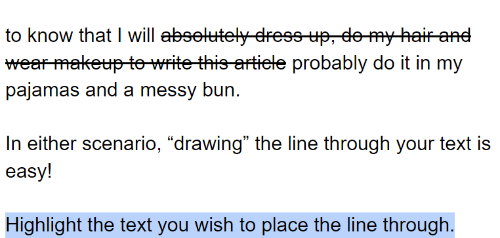
Agora clique em "Formato" no topo da página, passe o cursor sobre "Texto" e então escolher ”Tachado” no menu pop-out.
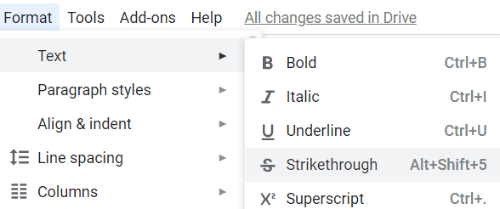
Você Terminou! Quão legal é isso?
Alternativamente, se você for um tipo de garota com atalho como eu, você pode simplesmente destacar seu texto e manter pressionado ”ALT”, "Mudança" e o numero ”5” chaves ao mesmo tempo.
Observação: se você estiver usando um Mac, o atalho para isso seria manter pressionado o ”CMD”, "Mudança" e ”X” chaves.
A que outro tipo de pergunta do Google Docs posso ajudá-lo a responder?